
Billede: Otter.ai
Microsoft Teams bruger funktionen tale-til-tekst-transskription, der også er tilgængelig via Azure Cognitive Services til at tilbyde live undertekster eller transskriptioner af mødeoptagelser. Det skal dog være et møde planlagt via Outlook, og transskriptionen skal startes manuelt fra desktopversionen af Teams.
Transskription skal aktiveres af arrangøren eller en anden i mødet, som er i samme lejer, så hvis du bliver inviteret til et Teams-møde med en partner, leverandør, kunde eller andre uden for din egen organisation, kan du se live billedtekster, hvis en anden slår dem til, men du kan ikke slå transskription til, og du kan ikke se transskriptionen efter mødet. Det skyldes sandsynligvis, at transskriptionen er gemt i mødearrangørens Exchange Online-konto, og de kan slette den.
I betragtning af disse begrænsninger kan et tredjeparts transskriptionsværktøj som Otter faktisk være mere nyttigt. I stedet for blot at køre Otter-appen på din telefon (eller i din webbrowser), hvis du har en Otter-virksomhedskonto – som koster 20 USD pr. bruger om måneden – kan du bruge Otter Assistant til at transskribere Teams-møder (eller møder i Zoom, Google Meet og Webex).
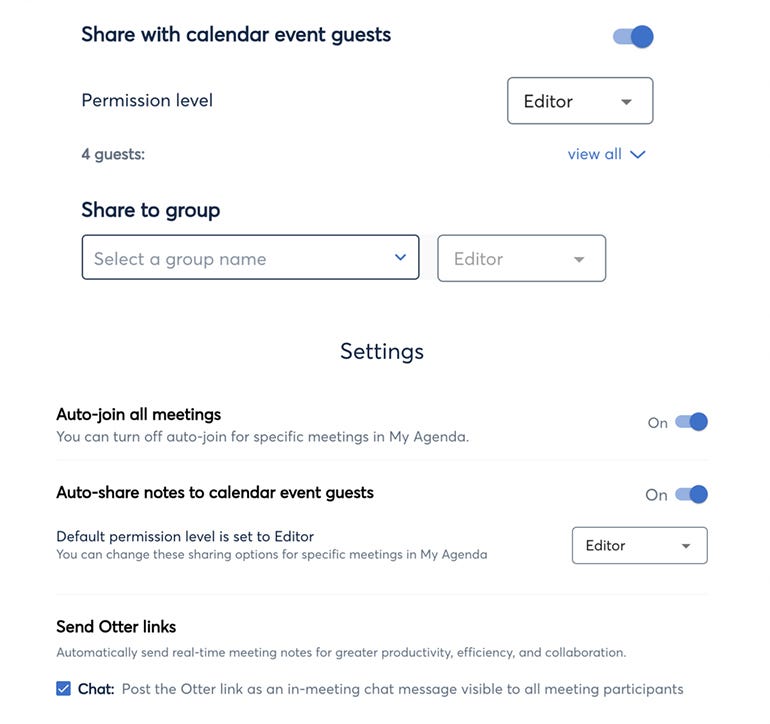
Du kan vælge, om du vil dele Otter Assistant-udskriften på alle møder eller blot bestemte møder.
Billede: Mary Branscombe/ZDNet
I modsætning til mange Teams-integrationer er dette ikke en app, du installerer i Teams; i stedet opsætter du det på din Otter-konto ved at oprette forbindelse til din kalender (Outlook, Google eller Zoom). Når Otter har synkroniseret din liste over møder, kan du enten få Otter Assistant automatisk til at deltage i alle dine Teams-møder eller vælge de specifikke møder, du vil slå den til. Du kan også indstille, om Otter automatisk skal sende et link til transskriptionen i mødechatten eller sende det til alle deltagere efterfølgende (hvilket måske ikke altid er passende). Hvis du vælger at dele transskriptioner, kan du indstille, hvem der kan redigere transskriptionen (for at rette eventuelle fejl) eller tilføje kommentarer, og hvem der kun kan se den (hvilket omfatter tilføjelse af fremhævelser og eksport af tekst eller lyd).
SE: Gartner udgiver sin nye teknologihype-cyklus for 2021: Her er, hvad der er ind og ud
Du vil sikkert gerne advare folk om, at du bruger Otter Assistant – ikke kun fordi det er høfligt at lade folk vide, at de bliver optaget, men også fordi det vil dukke op som en anden deltager og vil deltage på det officielle starttidspunkt. Så hvis du er et minut forsinket, kan nogen finde på at prøve at tale med Mary's Otter AI og blive forvirret over, at den ikke svarer.
Hvis det er et møde, hvor deltagerne skal vente i lobbyen, indtil de bliver optaget, starter transskriptionen ikke, før det sker. Du får en e-mail for at advare dig, hvis det ikke er sket, med en knap til at klikke for at invitere dem igen, hvis botten ikke længere er synlig i lobbyen.
I modsætning til den integrerede transskription er Otter Assistant ikke begrænset til planlagte møder; hvis du hopper ind i et hurtigt møde for at ordne noget, kan du stadig bruge assistenten. Igen bliver du nødt til at gøre det fra Otter-dashboardet, og du skal bruge URL'en til Teams-invitationslinket, som inkluderer enhver mødeadgangskode.
Det vil ikke altid fungere for konferencebegivenheder, der afholdes i Teams: For eksempel blev de Teams-baserede Q&A-sessioner på den nylige Microsoft Ignite konference indstillet til at åbne i webversionen og ikke afsløre mødet detaljer i URL'en (eller vist i vores Teams-kalender), så vi kunne ikke engang prøve at invitere Otter-assistenten.
Teoretisk set burde optagelse af lydstrømmen direkte give bedre kvalitet end at bruge en enhedshøjttaler og mikrofon. I praksis producerede dette for det meste en mere nøjagtig transskription – for eksempel ved at få '8 AM' korrekt som et tidspunkt i stedet for 'AM AM', vi så i transskriptionen af det samme møde udført med Otter på en iPhone. Men i nogle tilfælde savnede Otter-assistenten et par ord i begyndelsen af nogle sætninger, som telefonudskriften fangede.
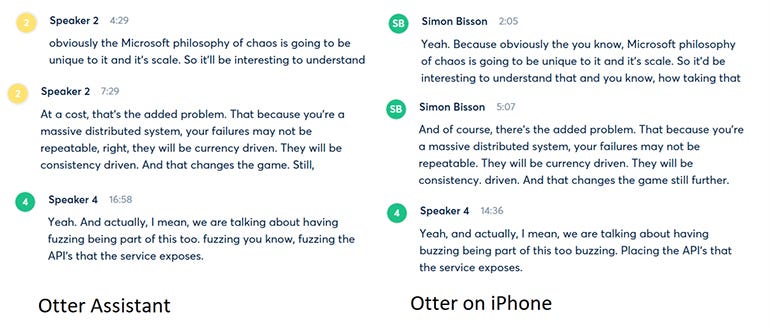
Otter Assistant for Teams genkendte oprindeligt ikke højttalere så godt den iPhone Otter-app, vi havde brugt i nogen tid; apps lavede også forskellige fejl i transskription.
Billede: Mary Branscombe/ZDNet
Fordi vi havde brugt iPhone til at transskribere tidligere samtaler, var højttalertilskrivningen bedre i starten; Otter lærer at genkende bestemte stemmer og husker de navne, du giver dem, men det vil blive påvirket af mikrofon- og højttalerkombinationen på dine enheder. Otter-assistenten genkendte nogle stemmer med det samme, og det blev hurtigt forbedret, da vi brugte det til flere transskriptioner i Teams. Men det registrerede ikke altid overgangen fra en højttaler til en anden, så godt telefonappen eller fangede alt i begyndelsen eller slutningen af, hvad nogen sagde. Begge versioner af Otter får nogle ord forkerte ('valuta' i stedet for 'samtidig'); Otter Assistant genkendte korrekt 'fuzzing', som telefonappen forvekslede med 'buzzing' og 'placering', men telefonappen genkendte 'naturligvis' korrekt i stedet for at foreslå 'til en pris'.
Transskription er ikke perfekt, og du vil sikkert stadig gerne tage dispositionsnotater med dine egne handlingspunkter og eventuelle nøglebeslutninger, fordi det, du får i en transskription, er en strøm af tekst, der inkluderer hver afvigelse og frem og tilbage diskussion. Men hvis du allerede bruger Otter til at holde styr på alle de nyttige oplysninger i møder, kan du spare dig selv for al fumlen med din telefon i begyndelsen af et møde og koncentrere dig om at føre din samtale.
SENESTE OG RELATERET INDHOLD
Zoommøder: Du kan nu tilføje live undertekster til dit opkald – og de virker faktisk
Transskriptionstjeneste Otter lancerer virksomhedsapp til teams
Populær ny transskriptionsapp Otter løfter røde flag for privatlivets fred
AI-gennembrud: Otter.ai-appen kan transskribere dine møder i realtid gratis
AI-transskriptionsvirksomhed bliver enhjørning
Læs flere anmeldelser
Anmeldelse af Alldocube iPlay 40 Pro-tablet: Slank, slank og fremragende ydeevneRaspberry Pi Zero 2 W anmeldelse: Billig enkeltkortsenhed får en quad-core opgraderingMicrosoft Surface Duo 2 anmeldelse i gang: Efter to uger, og jeg er lige så forvirret, som jeg er fascineret. Honor 50-anmeldelse: Google Mobile Services sætter dette 5G-håndsæt på mellemkortet XGIMI Aura Ultra Short Throw Laser Projector-anmeldelse: Perfekt til virksomheder og hjemmebiografentusiaster Enterprise Sof tore | Smart Office | Produktivitet | CXO